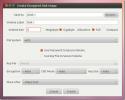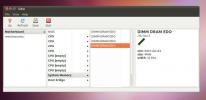Remotezugriff auf einen Linux-PC über einen Browser mit DWService
Sie müssen remote auf Ihren PC zugreifen, haben aber keine Zeit, um aufgeblähte Programme wie zu installieren Teamviewer und andere? Probieren Sie DWService aus. Es handelt sich um einen Fernsteuerungsdienst für Mac, Linux und Windows, mit dem jeder über das Internet aus der Ferne auf Computer oder in diesem Fall über einen Browser auf einen Linux-PC zugreifen kann.
Hinweis: Um DWService unter Linux erfolgreich zu verwenden, installieren Sie die App auf beiden PCs. Klicken Sie auf, um neben der Linux-Plattform den Remotezugriff auf andere Betriebssysteme zu verwenden Hier.
Laden Sie den DW Agent herunter
Um die DWService-App für den Remotezugriff unter Linux verwenden zu können, muss zuerst die Anwendung heruntergeladen werden. Öffnen Sie zum Herunterladen der Anwendung zunächst ein Terminalfenster mit Strg + Alt + T. oder Strg + Umschalt + T. auf der Tastatur. Führen Sie dann die aus wget Befehl unten.
cd ~ / Downloads. wget https://www.dwservice.net/download/dwagent_x86.sh
Sie möchten das Terminal nicht zum Herunterladen von DW Agent auf Ihren Linux-PC verwenden? Gehen Sie zur DWService-Website und klicken Sie auf der Seite auf die Schaltfläche „Linux“. Es sollte automatisch einen Download für die Datei starten und in Ihrem Verzeichnis "Downloads" ablegen.
DW Agent installieren
Die DW Agent-Anwendung ist ein Shell-Skript. Es muss jedoch nicht in einem Terminal ausgeführt werden, da es über eine Installationsbenutzeroberfläche verfügt, die Benutzer verwenden müssen, damit das Programm funktioniert.
Um den Installationsprozess für DW Agent zu starten, öffnen Sie den Linux-Dateimanager und klicken Sie auf das Verzeichnis "Downloads". Suchen Sie die Datei "dwagent_x86.sh" und klicken Sie mit der rechten Maustaste darauf, um das Kontextmenü zu öffnen.
Suchen Sie im Kontextmenü die Option "Eigenschaften" und wählen Sie sie aus, um zu den Dateioptionen für "dwagent_x86.sh" zu gelangen.
Suchen Sie im Menü für dwagent_x86.sh nach der Option "ausführbar", "Programm ausführen" oder ähnlichem. Wenn Sie die Option nicht finden, geben Sie die folgenden Befehle in ein Terminalfenster ein.
cd ~ / Downloads. sudo chmod + x dwagent_x86.sh
Mit den aktuellen Berechtigungen für die Installationsdatei kann sie geöffnet werden. Öffnen Sie ein Terminalfenster und führen Sie Folgendes aus:
sudo sh ~ / Downloads / dwagent_x86.sh
Folgen Sie nach dem Öffnen des App-Fensters dem Dialogfeld, um DW Agent auf Ihrem Linux-PC zu installieren. Wenn Sie die Software nicht auf Ihrem Linux-PC installieren möchten, befolgen Sie stattdessen die nachstehenden Anweisungen, um zu erfahren, wie Sie sie ausführen.
Führen Sie DWService ohne Installation aus
DW Agent kann ohne Installation auf jedem Linux-PC ausgeführt werden. Möchten Sie DWS als portables Programm ausführen? Doppelklicken Sie in Ihrem Linux-Dateimanager auf die Skriptdatei "dwagent_x86.sh", um den Installationsdialog zu öffnen.

Wenn das Dialogfenster des DW Agent-Installationsprogramms geöffnet ist, aktivieren Sie das Kontrollkästchen neben "Ausführen" und klicken Sie auf "Weiter". Wenn Sie diese Option auswählen, sollte die DWService-App sofort gestartet und einsatzbereit gemacht werden.
Verbindung zu Remote-Computern herstellen
Stellen Sie zum Herstellen einer Verbindung zu einem Remote-PC mit DWS sicher, dass die DW Agent-Software sowohl auf dem Computer installiert ist, auf dem Sie die Verbindung herstellen, als auch auf dem PC, auf den Sie remote zugreifen möchten. Wenn der Dienst auf beiden Computern ausgeführt wird, rufen Sie die DW Agent-App auf dem Computer auf, der die Verbindung herstellt, und lesen Sie, was auf dem Bildschirm angezeigt wird. In der App sollten Sie einen Benutzernamen und einen Passcode sehen. Nehmen Sie es und gehen Sie in Ihrem Browser zu dwservice.net.

Melden Sie sich bei DWService mit dem Benutzernamen und dem Kennwort an, die Sie erhalten haben. Wenn die Anmeldung erfolgreich ist, wird ein Dashboard angezeigt. Suchen Sie nach "Bildschirm" und klicken Sie darauf, um die Kontrolle über das Remote-Computersystem zu erlangen. Sie können auch mit der Befehlszeile des Remote-PCs interagieren, indem Sie im Dashboard auf „Shell“ klicken.
So geben Sie Fernzugriff
Starten Sie die DW Agent-Anwendung, um Remotezugriff auf Ihren Linux-PC zu gewähren. Sobald die App geöffnet ist, werden eine URL, ein Benutzername und ein Passwort ausgedruckt. Nehmen Sie diese Informationen und geben Sie sie an alle weiter, die remote auf Ihr Gerät zugreifen möchten.
Schließen Sie die DW Agent-Anwendung, um die Remoteverbindung zu beenden, und die Verbindung zum Remotecomputer sollte sofort beendet werden.
Greifen Sie auf entfernte Dateien zu
In DWService sind viele praktische Dienste integriert. Keine Funktion ist jedoch wirklich so nützlich wie die Funktion "Remote-Datei". In diesem Modus können Benutzer von jedem Remotecomputer, auf dem die DW Agent-App ausgeführt wird, auf Dateien zugreifen, diese hochladen und herunterladen.
Um die Remote-Dateifunktion zu verwenden, öffnen Sie DW Agent und stellen Sie über die Website dwservice.net eine Verbindung zum Remote-PC her. Suchen Sie dann auf der DWService-Website nach dem grauen Symbol mit der Bezeichnung „Dateien und Ordner“ und klicken Sie darauf.
Im Bereich "Dateien und Ordner" zeigt DWService Dateien des Remotecomputers an. Doppelklicken Sie mit der Maus, um auf einen dieser Ordner zuzugreifen.

Sie können in DWS keine Datei auf dem Remote-PC finden? Klicken Sie auf das Suchfeld oben rechts auf dem Bildschirm und geben Sie Ihren Suchbegriff ein. Bald darauf sollte die Seite eine Liste der Ergebnisse zurückgeben.
Suche
Kürzliche Posts
MyUnity: Umfassende Unity-Optimierung für Ubuntu 11.04 und 11.10
Seit der Einführung von Unity war die Anpassung der schwierigste Te...
E Mount erstellt und mounten verschlüsselte Disk-Images und Partitionen in Ubuntu
eMount ist eine Open-Source-Linux-Anwendung zum Erstellen, Mounten,...
Hardware Lister zeigt Informationen zur Hardwarekonfiguration in Ubuntu an
Hardware Lister ist ein kleines Tool, das detaillierte Informatione...